 ここ暫くブログの手直しをちまちま続けていたり、新しいソフトを入れたりするとマシンの遅さが、そらそうですよね主力は2015年に出た第5世代(Broadwell)が3台ですもん、ファイルサーバー用マシン(Xeon)はともかくCore i7 4790とCore i5 4460のクライアントとなるとWindows11では些か実用には…
ここ暫くブログの手直しをちまちま続けていたり、新しいソフトを入れたりするとマシンの遅さが、そらそうですよね主力は2015年に出た第5世代(Broadwell)が3台ですもん、ファイルサーバー用マシン(Xeon)はともかくCore i7 4790とCore i5 4460のクライアントとなるとWindows11では些か実用には…
Windows11に正式対応している第8世代(Coffee Lake)になると中古パーツをかき集めてもそれなりのお値段に。この秋のWindows10のサポート終了での買い替え需要を待って、第7世代(Kaby Lake)パーツの値下がりを期待して暫し我慢。それまでの間の対策としてやはり一番効果的なのはSSD化、ノートPCでは以前から使っているものデスクトップでは一抹の不安もあって未だだったのですよ。
 クライアントマシンでは、殆どのデータがファイルサーバーまたはクラウドに置いているので、アプリケーションとテンポラリファイルで100Mbyte未満、ただSSDの場合は読み書きの頻度が寿命に大きく影響します、アクセスにはHDDとは異なる最適化(平均化)が考慮されている故、容量的な余裕が寿命に繋がります、それにSSDも随分と安くなりましたしね、SSDでは老舗のADATAの480Gbyteをチョイス(写真)、それと昨年3月に準備してほったらかしになっていたトランセンドの240GBを。
クライアントマシンでは、殆どのデータがファイルサーバーまたはクラウドに置いているので、アプリケーションとテンポラリファイルで100Mbyte未満、ただSSDの場合は読み書きの頻度が寿命に大きく影響します、アクセスにはHDDとは異なる最適化(平均化)が考慮されている故、容量的な余裕が寿命に繋がります、それにSSDも随分と安くなりましたしね、SSDでは老舗のADATAの480Gbyteをチョイス(写真)、それと昨年3月に準備してほったらかしになっていたトランセンドの240GBを。

 SSDと云えばクローン作成、私の場合はこれDo台とLIFEBOAT社のコピーコマンダーと云った手もあるのですが、基本的にSSDのメーカーサイトからユーティリティをダウンロードできるので、但しオリジナルもあれば後述のクローン機能付きバックアップソフトのバンドル版だったりする事も少なくないのが。
SSDと云えばクローン作成、私の場合はこれDo台とLIFEBOAT社のコピーコマンダーと云った手もあるのですが、基本的にSSDのメーカーサイトからユーティリティをダウンロードできるので、但しオリジナルもあれば後述のクローン機能付きバックアップソフトのバンドル版だったりする事も少なくないのが。
ところでクローン作成でググると、MiniTool ShadowMaker 4.7、Acronis True Image、EaseUS Todo Backupと云ったバックアップソフトの広告や提灯記事ばかり、昔はクローン作成なんておまけ機能で、体験版でも無料で使えたのですが、今ではいずれも正規版でないと使えない有様、そこには数千円のサブスクの罠が。クーロン作成だけならそれなりの価格のSSDにはメーカーオリジナルのものや先のバックアップソフトの機能を絞ったバンドル版が付いてくるのを利用した方が…
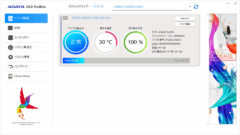
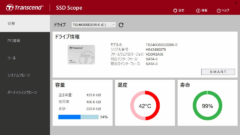 SSDメーカーのサイトからダウンロードできるユーティリティはクローン作成以外にもシステム情報とか機能が充実しています。左はADATA、右はトランセンド、ADATAにはどれ程のものかは判りませんが「システム最適化」なるユーティリティが。とにかく起動の速さともたつきがなくなって大満足、動画編集とゲームとかしない私には10年前のマシンはまだまだ使えます。
SSDメーカーのサイトからダウンロードできるユーティリティはクローン作成以外にもシステム情報とか機能が充実しています。左はADATA、右はトランセンド、ADATAにはどれ程のものかは判りませんが「システム最適化」なるユーティリティが。とにかく起動の速さともたつきがなくなって大満足、動画編集とゲームとかしない私には10年前のマシンはまだまだ使えます。

